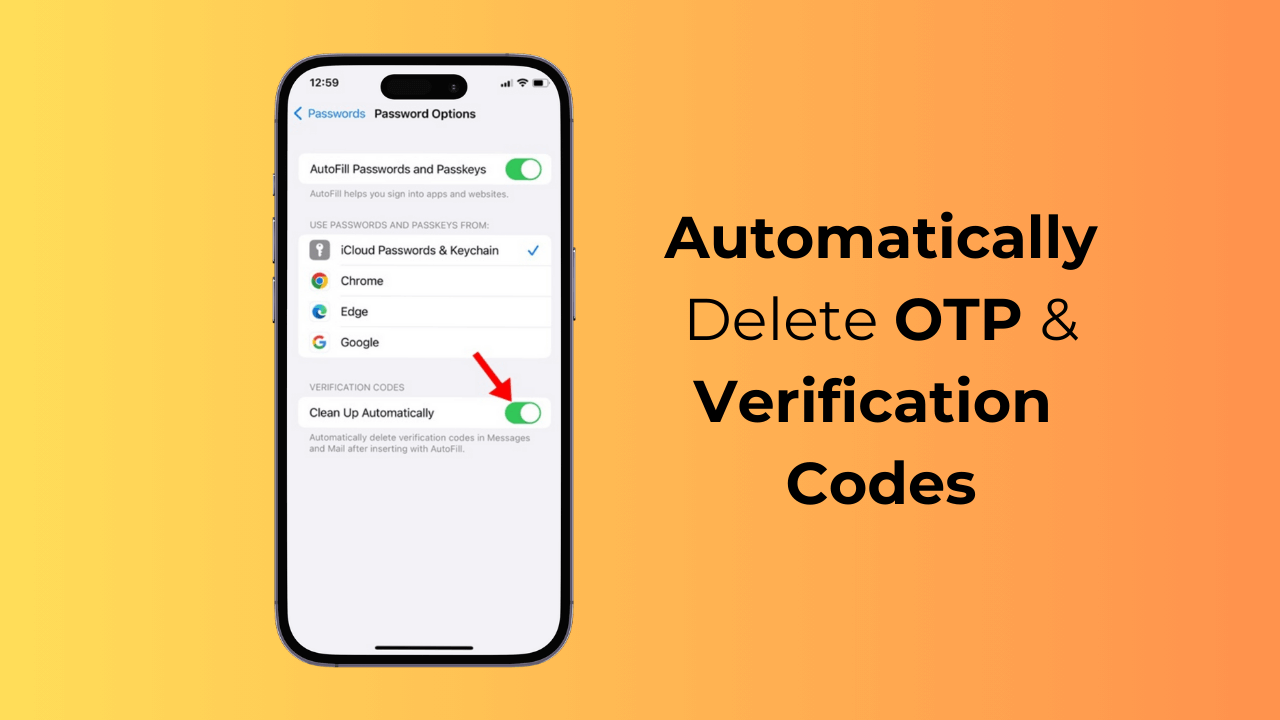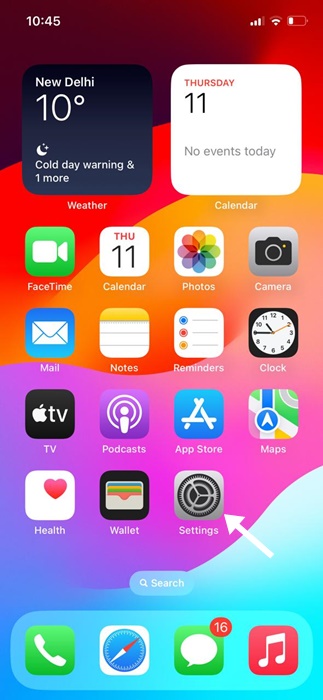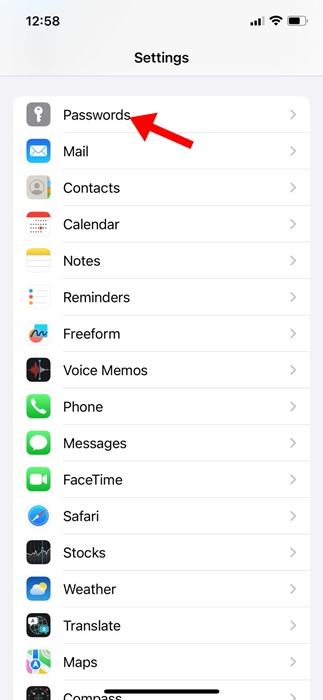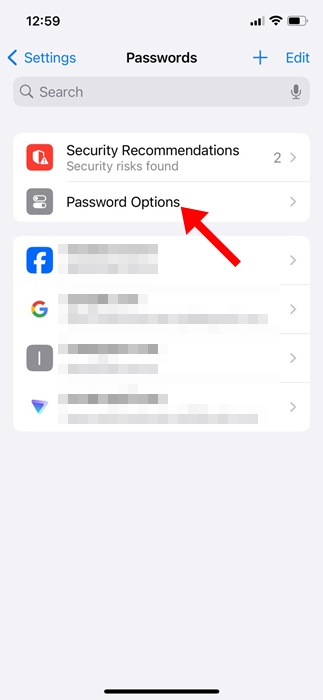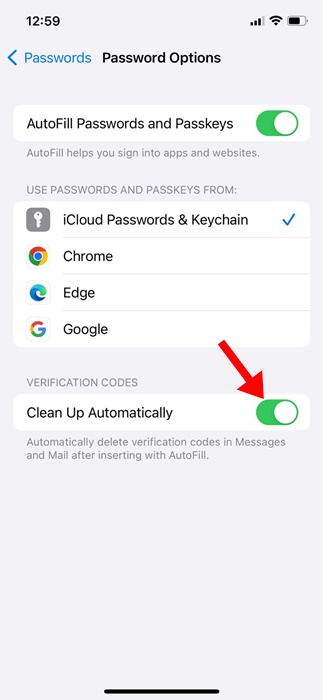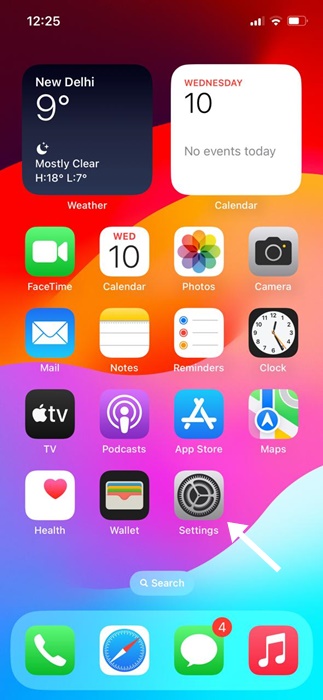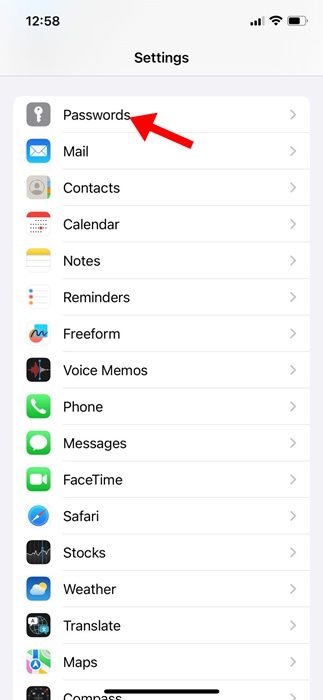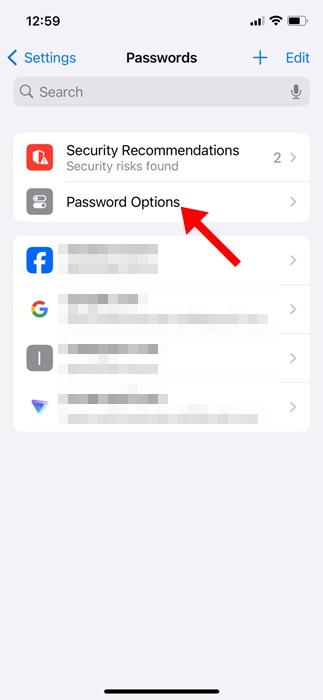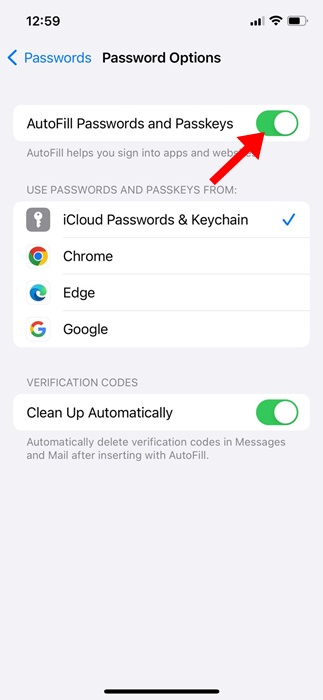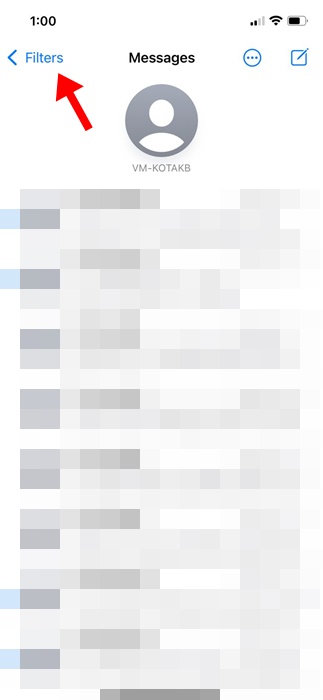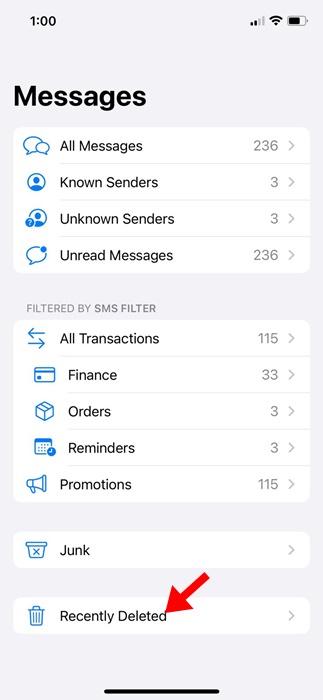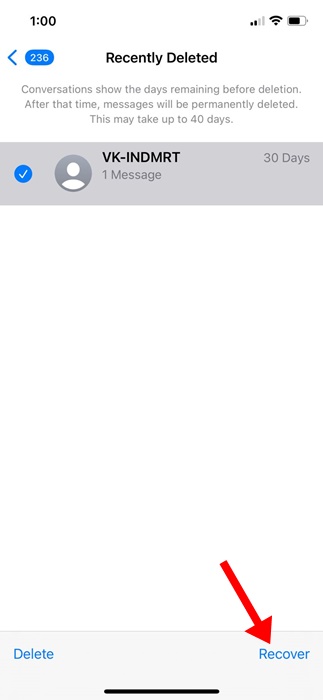Онлайн-покупки стали тенденцией последних нескольких лет. Сегодня мы используем различные онлайн-сервисы, каждый из которых требует отправки одноразовых кодов проверки для авторизации и подтверждения.
Если у вас iPhone и вы какое-то время не очищали сообщения, в вашем почтовом ящике могут быть сотни OTP-кодов. Эти коды подтверждения могут накапливаться, скрывать важные сообщения и создавать беспорядок в вашем почтовом ящике для SMS.
Чтобы решить проблемы с управлением SMS, в iOS 17 появилась новая функция, которая автоматически удаляет OTP и коды подтверждения. Функция «Удалить после использования» для кодов подтверждения великолепна: она автоматически удаляет коды, полученные в «Сообщениях» и «Почте», после их использования.
Содержание
Функция «Удалить после использования» в iOS 17
Это эксклюзивная функция iOS 17, которая автоматически удаляет коды подтверждения в «Сообщениях» и «Почте» после их использования.
Эта функция очень полезна и помогает содержать ваш почтовый ящик в чистоте и порядке. Включение этой функции заставит ваш iPhone сканировать сообщения и электронные письма на наличие стандартных форматов OTP.
Когда вы получаете OTP и используете его при автозаполнении, SMS помечается как «Использовано» и автоматически удаляется.
Как автоматически удалить OTP и коды подтверждения на iPhone
Теперь, когда вы знаете, как работает эта функция, вас может заинтересовать включение автоматического удаления OTP и кодов подтверждения на вашем iPhone. Вот как включить эту функцию на iPhone.
1. Для начала запустите приложение Настройки на своем iPhone.
2. Когда откроется приложение «Настройки», прокрутите вниз и нажмите Пароли.
3. Вы должны пройти аутентификацию с помощью FaceID/Touch ID или пароля.
4. На экране «Пароли» нажмите Параметры пароля.
5. На экране «Параметры пароля» прокрутите до раздела «Коды подтверждения». Затем включите переключатель «Удалить после использования» или «Очистить автоматически».
Вот и все! Это активирует эту функцию на вашем iPhone. С этого момента ваш iPhone будет автоматически удалять коды подтверждения, полученные в сообщениях и почте, после использования.
Как включить автозаполнение паролей на iPhone
Включенная вами функция будет работать только в том случае, если на вашем iPhone включено автозаполнение пароля. Это связано с тем, что эта функция удаляет только автоматически заполняемые коды. Поэтому вам также необходимо включить автоматическое заполнение паролей и ключей доступа на вашем iPhone.
1. Запустите приложение Настройки на своем iPhone.
2. Когда откроется приложение «Настройки», прокрутите вниз и нажмите Пароли.
3. Вы должны пройти аутентификацию с помощью FaceID/Touch ID или пароля.
4. На экране «Пароли» нажмите Параметры пароля.
5. В разделе «Параметры пароля» включите переключатель Автозаполнение паролей и паролей.
Вот и все! Теперь ваш iPhone будет автоматически предлагать код, полученный в приложениях «Сообщения» или «Почта» на веб-сайтах и в службах, и активировать функцию «Удалить после использования», чтобы удалить SMS, содержащее коды.
Как восстановить удаленные сообщения OTP на iPhone
Иногда вам может потребоваться перепроверить сообщение, содержащее код, но, поскольку оно могло быть удалено, вам необходимо сначала восстановить его. Вот как восстановить удаленные сообщения OTP на iPhone.
1. Запустите приложение Сообщения на своем iPhone. Затем нажмите Фильтры в левом верхнем углу.
2. На экране «Сообщения» нажмите Недавно удаленные в нижней части экрана.
3. Теперь выберите сообщение, которое хотите восстановить, и нажмите Восстановить в правом нижнем углу.
Вот и все! Вот как вы можете восстановить удаленные OTP на вашем iPhone.
В этом руководстве объясняется, как автоматически удалить коды подтверждения на iPhone. Если вам нужна дополнительная помощь в настройке функции «Удалить после использования» на вашем iPhone, сообщите нам об этом в комментариях ниже.